
Aunque os hemos mostrado cómo pasar de iOS a Android transfiriendo absolutamente todos nuestros datos, también es importante que sepamos cómo importar en un móvil con Android solamente cierta información que nos resulte necesaria para nuestro trabajo o para nuestros estudios. Y el calendario es uno de los datos más importantes de cualquier móvil, por lo que a continuación indicamos cómo sincronizar el calendario de iCloud en Android para que podamos tener acceso a los eventos importantes desde un teléfono con el sistema operativo de Google.
Para comenzar con el tutorial debemos cumplir tres requisitos. El primero de ellos es disponer de una cuenta de iCloud configurada en un dispositivo de Apple (un iPhone, un iPad, etcétera), y el segundo requisito es disponer de un teléfono inteligente con el sistema operativo Android instalado en una versión superior a Android 4.2 Jelly Bean. El tercer y último requisito es que debemos estar dispuestos a gastar los 2.55 euros que cuesta la aplicación que nos permitirá realizar este tutorial. Al fin y al cabo, debemos analizar si nos resulta rentable realizar esta pequeña inversión para tener la posibilidad de sincronizar el calendario de iCloud en el teléfono con el sistema operativo Android. Si este último requisito nos parece correcto, podemos comprar y descargar la aplicación siguiendo este enlace: https://play.google.com/store/apps/details?id=org.dmfs.caldav.icloud .
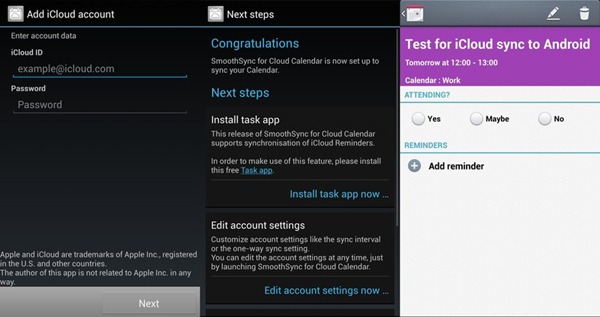
Cómo sincronizar el calendario de iCloud en Android
- Una vez hemos descargado e instalado la aplicación, lo primero que debemos hacer es abrirla e introducir los datos que se nos solicita. Estos datos no son ni más ni menos que los datos de la cuenta de iCloud que queramos utilizar para importar el calendario, por lo que en la primera casilla introduciremos la cuenta de correo y en la segunda casilla introduciremos la contraseña.
- Tras introducir estos datos debemos pulsar sobre el botón de «Next«, y simplemente nos queda seguir las instrucciones que nos vayan apareciendo en pantalla. Estas instrucciones (por el momento solamente disponibles en inglés) nos indicarán que seleccionemos los calendarios que queramos sincronizar (recordemos que en iCloud es posible crear tantos calendarios como el usuario desee) y también tendremos la posibilidad de crear alertas para los eventos que tengamos en el calendario.
Aunque en este tutorial recomendamos una única aplicación, debemos saber que también tenemos otras alternativas en el caso de que por cualquier razón no nos interese utilizar la aplicación que aparece al comienzo del texto. Una de esas alternativas es ContactSync, una aplicación algo más económica (1.50 euros) que podemos descargar siguiendo este enlace: https://play.google.com/store/apps/details?id=com.vcard.android . E incluso si estamos utilizando un teléfono inteligente del fabricante Samsung podemos probar a importar los datos de nuestro calendario mediante la aplicación gratuita Samsung Smart Switch Mobile, disponible desde este enlace: https://play.google.com/store/apps/details?id=com.sec.android.easyMover .
Segunda imagen propiedad de AndroidCentral.




